查詢分析器部分
Navicat Monitor for MySQL/MariaDB 的查詢分析器工具以圖形表示查詢記錄,使其內容更容易理解。此外,查詢分析器工具使你能夠監控和將查詢效能最佳化,將查詢活動統計資訊視覺化,分析 SQL 語句,以及快速識別和解決長時間執行的查詢。上週的文章簡介了這個有用的功能,並介紹了如何充分利用最新的死結查詢和程序清單部分。在第 2 篇和最後一篇文章中,我們將學習查詢分析器頁面部分的所有內容。
如何運作
查詢分析器使用以下三種方法收集有關查詢語句的資訊:
- 從伺服器擷取一般查詢記錄(General Query Log)並分析資訊。
- 從伺服器擷取慢速查詢記錄(Slow Query Log)並分析資訊。
- 查詢 performance_schema 資料庫並分析特定的效能資訊。
關於效能結構描述(Performance Schema),它是在 MySQL 伺服器 5.5.3 中加入。它會將查詢語句標準化,並將它們的長度截斷為為 1024 位元組。此外,合併了具有不同文字值的類似查詢。最後,引用的值和數字會用「?」取代。
查詢分析器部分在上週討論的「最新的死結查詢」和「程序清單」部分的下面:
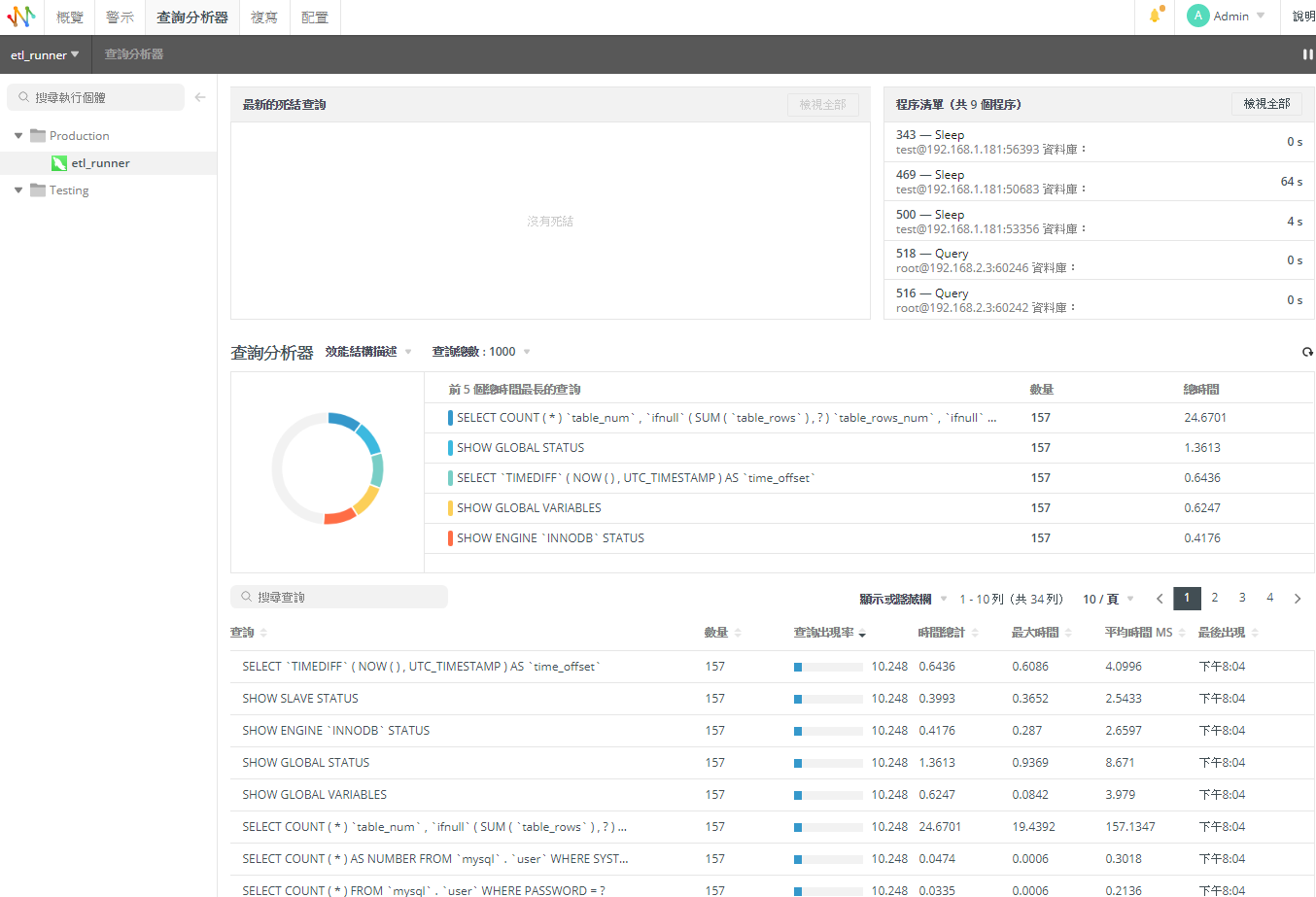
查詢分析器部分分為兩個小部分:前 5 個查詢和查詢表格。我們現在來看看這兩個小部分。
前 5 個查詢
此部分顯示最耗時的 5 個查詢,以及色彩編碼的環圈圖,可讓你快速了解潛在問題。你可以隨時按一下重新整理按鈕以更新前 5 個查詢清單。
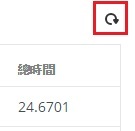
前 5 個查詢部分包含以下欄位:
- 前 5 個總時間最長的查詢:查詢語句。
- 數量:查詢已執行的次數。
- 總時間:查詢的所有執行的累積執行時間。
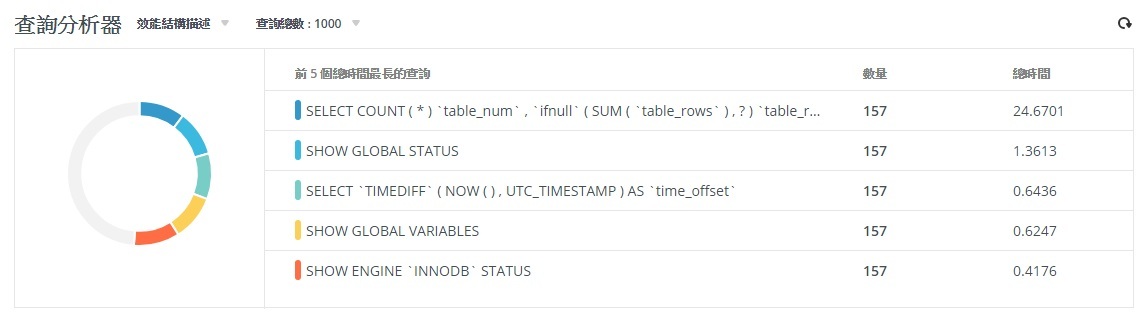
查詢資料的來源顯示在此部分的標題旁邊的下拉式清單中。你可以從清單中選取其他來源。
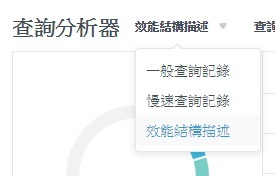
查詢表格
查询表格提供所有已執行查詢的摘要資料。計算的統計資料包括數量、查詢出現率、時間總計等等。
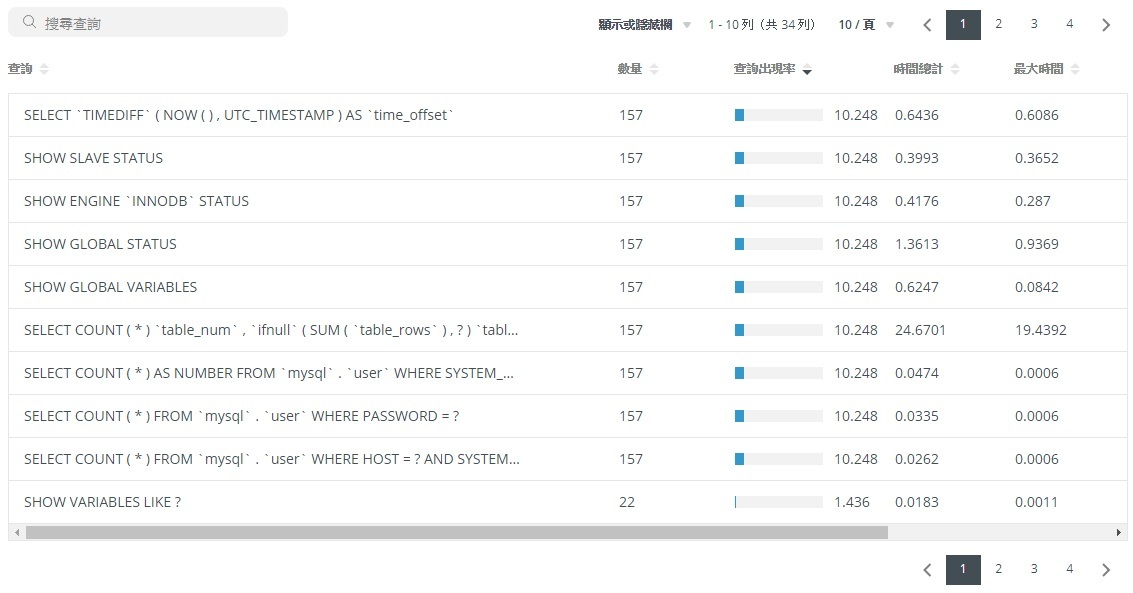
它擁有許多有用的功能:
- 你可以將滑鼠移至查詢上以顯示完整的查詢語句,然後按一下「複製查詢」可複製它。

- 按一下「顯示或隱藏欄」並選取你想隱藏的欄。選取「還原預設」以還原表格的預設設定。
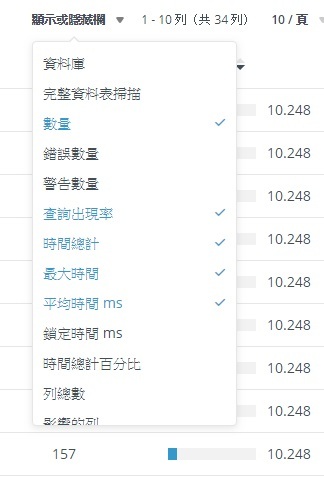
- 查詢可以被篩選和排序。只需在「搜尋查詢」方塊中輸入搜尋字串即可篩選表格,以及按一下欄名稱以排序表格。
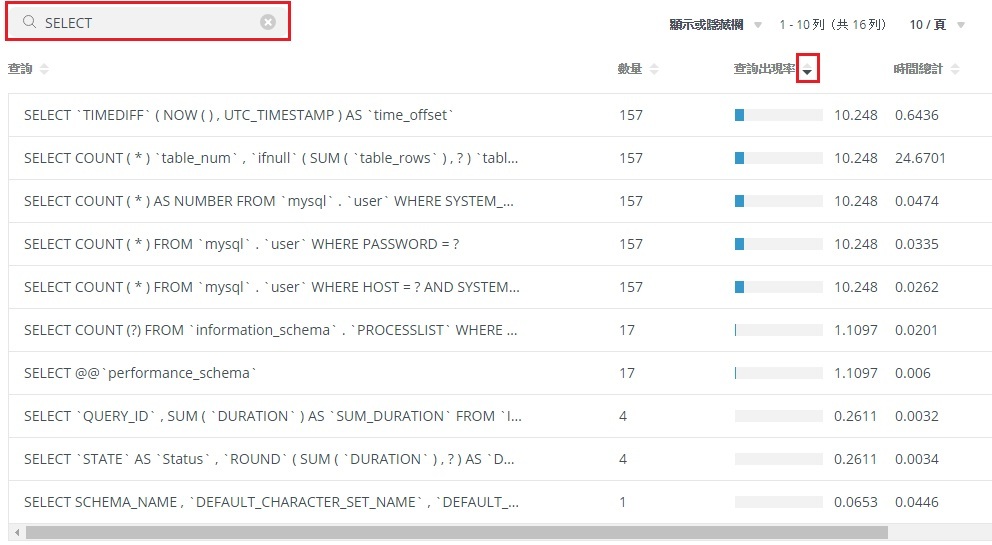
- 若要變更每頁的查詢數量,請按一下「X / 頁」並從清單選取值。
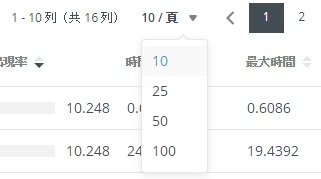
- 若要變更表格中的查詢總數,請按一下「查詢總數」並從清單選取數字。
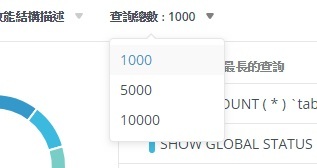
打算購買 Navicat Monitor for MySQL/MariaDB?它現在提供每月和年度訂閱!








